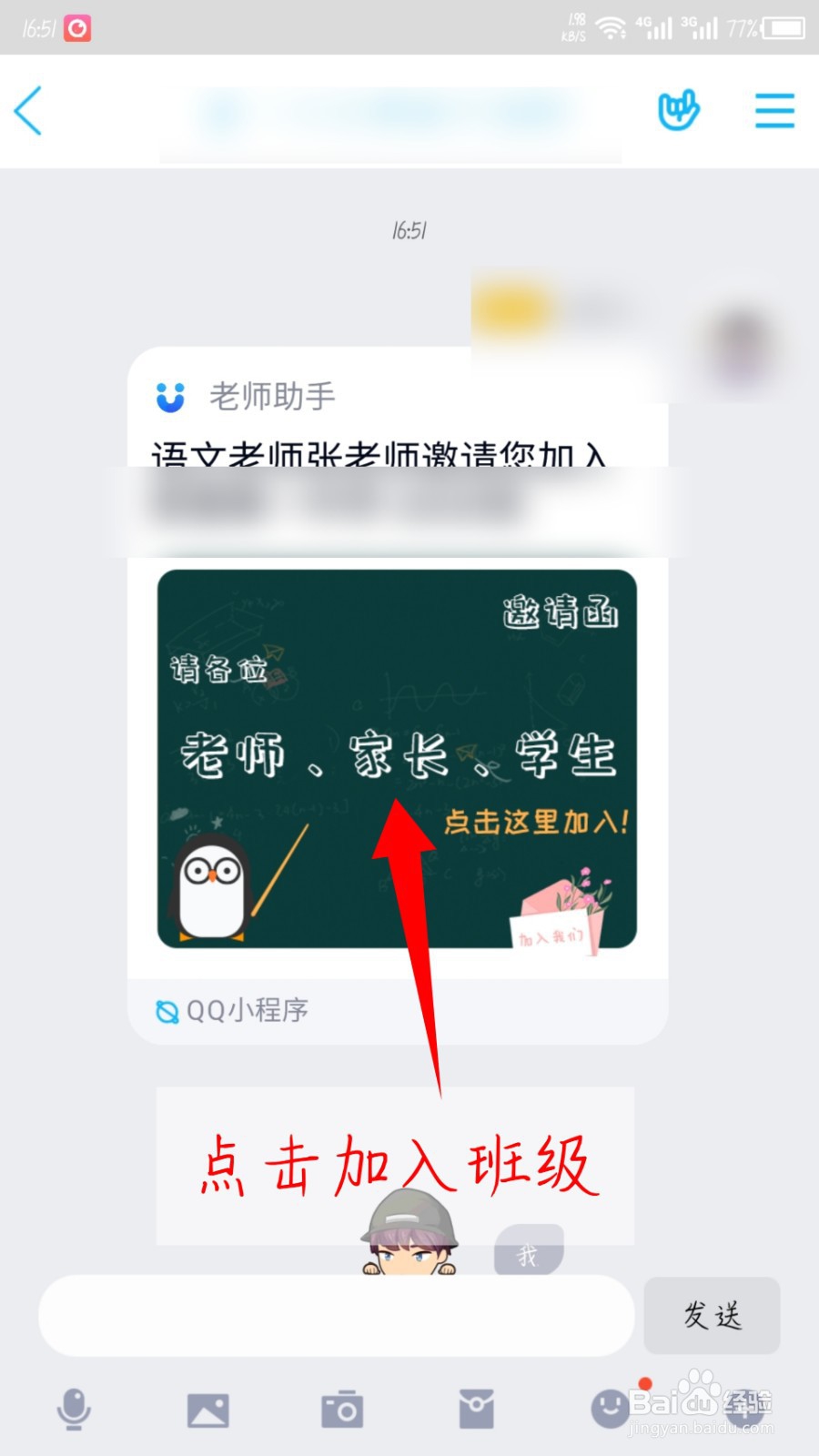QQ老师助手创建的班级怎么分享到QQ群里面?
1、打开老师助手后,点击底部的班级。如图所示
2、选择自己创建的班级,要分享到群里面的班级,点击打开。如图所示
3、在打开的页面,能看到邀请学生、家长、老师加入班级的选项,点击一下。如图所示
4、然后在打开的界面,选择要邀请的班级群,点击一下。如图所示
5、在弹出的窗口中,能看到上面的老师邀请的说明,点击发送。如图所示
6、让别的同学,通过点击发送的邀请,就可以加入班级了。如图所示
声明:本网站引用、摘录或转载内容仅供网站访问者交流或参考,不代表本站立场,如存在版权或非法内容,请联系站长删除,联系邮箱:site.kefu@qq.com。
阅读量:74
阅读量:37
阅读量:34
阅读量:79
阅读量:51